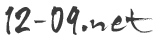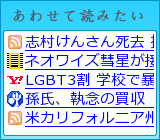WordPress導入にあたって、最も悩ましいのが「ドキュメントが英語版しかないこと」です。
ソフトウェア自体がローカライズされたのが今年3月のことなので、どれだけググっても、日本語で書かれたマニュアルや各種ドキュメントがとにかくない。これが一番手間でした。
<参考>
英文でも、読めなくはないのですが、やはり専門的な言い回しやニュアンスまで完全に理解するのは難しく、最初の5分で諦めてしまいました。
最終的に頼りになったのは、導入について詳しくガイドした個人ブログのエントリ。
ということで、ぼくもWordPress導入について、きっちりエントリを残しておくことにします。
【サーバー・ドメイン準備→インストール】
- サーバーについて
・コストパフォーマンスの面から、ロリポップに決定。(初期費用3,150円+半年以上の契約で263円/月額)
・独自ドメインをムームードメインで取得すると、初期費用が半額。
- ドメインについて
・サーバーとの相性・価格面から、同じpaperboy&co.のムームードメインにて取得。
・これもコスト面から、「.net」ドメインを取得。(年間950円)
- インストール
基本、以下の参考サイトを見れば問題ナシ。
作業自体はとっても簡単。10分もあれば終わります。
・参考サイト1:ロリポップのWordpress設置マニュアル
・参考サイト2:ロリポップでWordPress (for WP ME1.5.1.3)
※どちらもWordPress ME(multilingual-edition=他言語版。正式な日本語版とは違う)向けのマニュアルだが、特に問題はなし。
※ロリポップの場合、ドメイン直下のrootディレクトリ(”12-09.net/”のこと)への書き込み権限を設定できない。なので上記参考サイト1では、ドメイン直下に「wordpress」というディレクトリを作成してその中にインストールする方法が記載されているが、これだとせっかくの独自ドメインの意味が半減する(”12-09.net/wordpress/”なんて・・・)。Tipsとしては、ドメイン直下のrootディレクトリに必要ファイルをすべてアップロードした後、手動で「wp-config-sample.php」から「wp-config.php」を作ってあげればOK。これもココに画面キャプチャ付きで詳しく載ってます。つまり、root直下に新しいファイルを作る時は、自分でやる必要があるってことだね。これ、後述する「sitemap.xml」の時も同様です。
Wordpressのインストールが終わったら、とりあえずはブログを始めることができます。
しかし、大変なのはここから。
せっかく独自でブログシステムを構築したのだから、好きなデザインや機能をチョイスして、思い通りのインターフェースを作りたいですよね?
WordPressが支持されている理由の一つに、「豊富なデザインテーマ」「豊富なウィジェット・プラグイン」があります。それらを利用すれば、思い通りのブログを作ることが可能です。ブログだけでなく、一般的なWebサイトであろうが、ショッピング機能付きのサイトであろうが、ぶっちゃけ何だって作れます。
ただし、100%英語のマニュアルという結構な壁を突破できれば、ですが・・・
次回は、WPインストール後のカスタマイズについて書きます。